Einrichten des Fingerabdruck- oder Passwortschutzes
In Librera können Sie Ihre vertraulichsten Dokumente davor schützen, von nicht autorisierten Benutzern angezeigt zu werden, die versehentlich oder auf andere Weise Zugriff auf Ihr Gerät erhalten. Tatsächlich werden Sie ALLE Ihre Dokumente schützen, da Sie den Zugriff auf die App selbst einschränken. Die Dokumente können entweder fingerabdruck- oder passwortgeschützt sein.
Aktivieren der Startautorisierung
- Schließen Sie das Buch, das Sie gerade lesen
- Tippen Sie auf den Tab Einstellungen und blättern Sie zum Bereich Allgemeine Einstellungen
- Aktivieren Sie das Kontrollkästchen Prompt for password
Wenn Sie das Fenster Einstellungen animiert haben, können Sie es aufrufen, indem Sie auf das Hamburger-Symbol in der oberen linken Ecke tippen oder mit dem Finger vom linken Bildschirmrand nach rechts streichen.
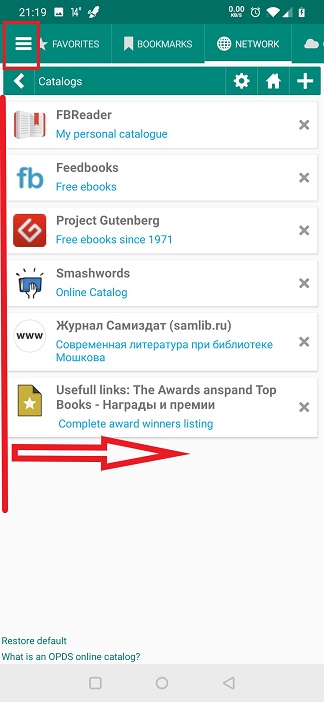 |
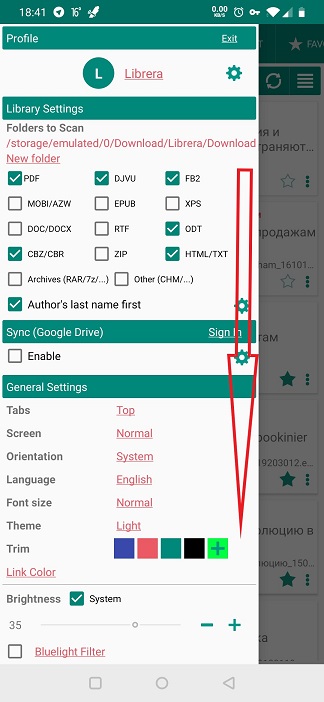 |
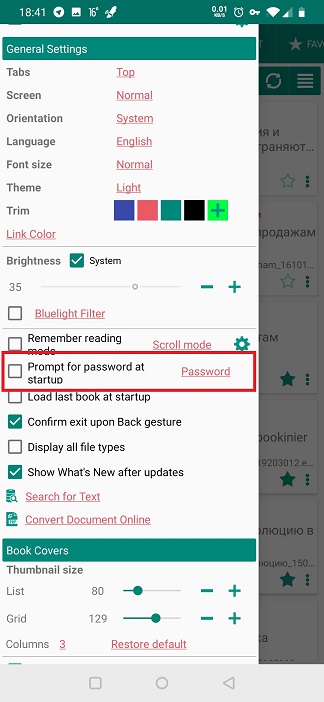 |
Fingerabdruckschutz
Um den Fingerabdruckschutz in Librera zu aktivieren, müssen Sie zuerst den Fingerabdruckzugriff auf Ihr Gerät einrichten.
- Aktivieren Sie im Fenster Passwort festlegen das Kontrollkästchen Allow fingerprint authantication
- Bestätigen Sie Ihre Auswahl, indem Sie auf OK tippen.
Sie müssen Librera neu starten, um die Authentifizierung für den Fingerabdruckzugriff zu aktivieren.
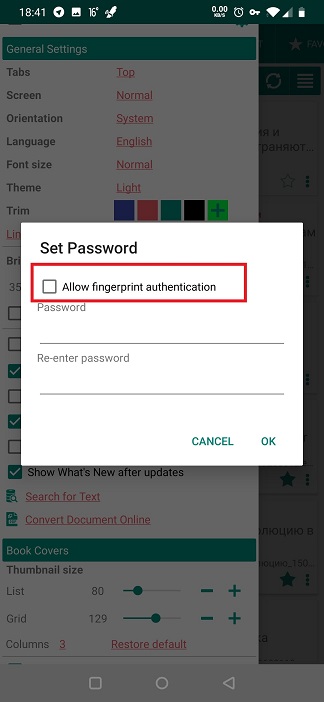 |
 |
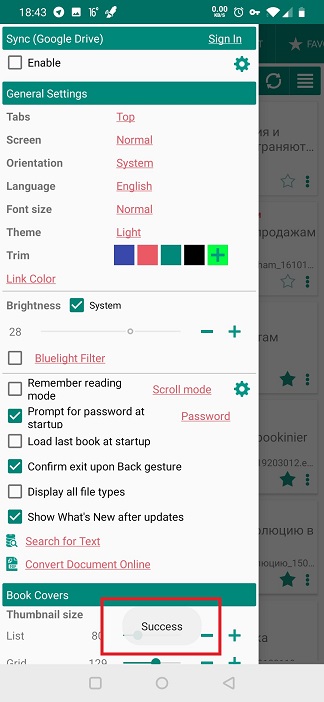 |
Passwortschutz
Passwort Login einrichten:
- Geben Sie Ihr Passwort in die entsprechenden Felder des Fensters Passwort festlegen ein, und wiederholen Sie die Eingabe. Klicken Sie dann auf OK.
Die Passwörter sollten übereinstimmen!
- Bestätigen Sie Ihre Auswahl, indem Sie auf OK tippen.
Sie müssen Librera neu starten, damit der Passwortschutz wirksam wird. Ab diesem Moment werden Sie auf einem leeren Bildschirm zur Eingabe eines Kennworts aufgefordert, wenn Sie ein Dokument in Librera öffnen.
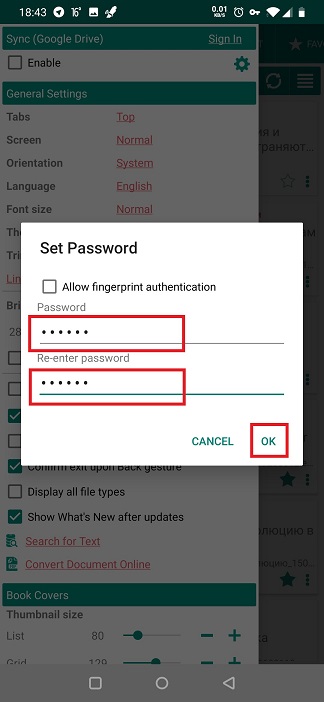 |
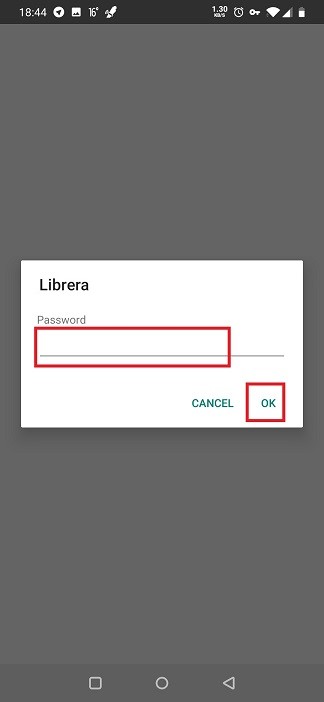 |
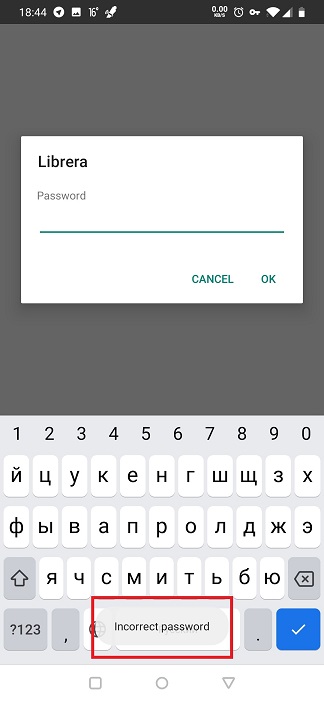 |
Um den Kennwort-/Fingerabdruckschutz zu entfernen, führen Sie Librera aus, authentifizieren Sie sich bei der Anwendung, rufen Sie das Kontrollkästchen Prompt for password auf und deaktivieren Sie es.
